![]() これらの機能は、StandardおよびProfessionalプログラム構成でのみ使用できます。
これらの機能は、StandardおよびProfessionalプログラム構成でのみ使用できます。
例としてディレクトリに移動しましょう "従業員"。
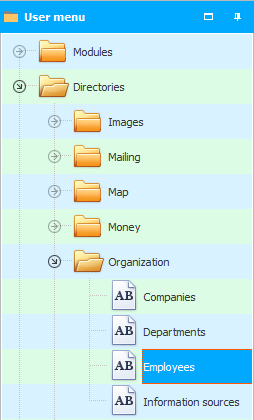
従業員はグループ化されます "部門別"。
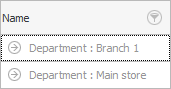
たとえば、「メインウェアハウス」のワーカーのリストを表示するには、グループ名の左側にある矢印を1回クリックする必要があります。

グループが多い場合は、マウスの右ボタンでコンテキストメニューを呼び出し、コマンドを使用してすべてのグループを同時に展開または折りたたむことができます。 "すべて展開"と "すべて折りたたむ"。
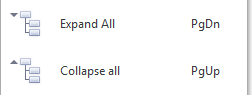
![]() メニューの種類の詳細をご覧ください。
メニューの種類の詳細をご覧ください。
次に、従業員自身を見ていきます。

これで、一部のディレクトリでは、たとえば、で見たように、データがテーブルの形式で表示されることがわかりました。 "ブランチ" 。そしてで "その他"参考書では、データは「ツリー」の形式で表示できます。最初に特定の「ブランチ」を拡張する必要があります。
これら2つのデータ表示モードを簡単に切り替えることができます。たとえば、ディレクトリが必要ない場合 "従業員"データはグループ化されました "部門別"、グループ化領域に固定されているこの列を取得し、少し下にドラッグして、他のフィールドヘッダーと一列に並べるだけで十分です。緑の矢印が表示されたら、ドラッグした列を離すことができます。新しいフィールドがどこに移動するかが正確に表示されます。
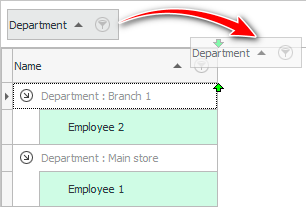
その後、すべての従業員が単純なテーブルに表示されます。
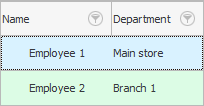
再びツリービューモードに戻るには、任意の列を特別なグループ化領域にドラッグして戻すことができます。これは、実際には、任意のフィールドをその領域にドラッグできることを示しています。

グループ化が複数になる可能性があることは注目に値します。多くのフィールドが表示される別のテーブルに移動すると、たとえば、 "売上高" 、最初にすべての売上をグループ化できます "日付別"、そしてまた "売り手による"。またはその逆。

その他の役立つトピックについては、以下を参照してください。
![]()
ユニバーサル会計システム
2010 - 2024